
Všimli jste si někdy, že se tapeta vašeho iPadu nebo iPhonu pohybuje, když zařízení zvednete a fyzicky s ním pohybujete? Pokud jste náchylní k kinetóze, téměř nepochybně jste si všimli této funkce perspektivního zoomu, protože efekt paralaxy vyvolává u některých vnímavých uživatelů nevolnost a pro ostatní se možná jen diví, proč se jejich ikony a obrázek tapety klouzají. a posouvání na pozadí domovské obrazovky a uzamčené obrazovky zařízení iOS.
I když můžete použít Reduce Motion k deaktivaci těchto pohybových efektů všude v iOS, další možností je jednoduše se zaměřit na tapetu a vypnout pohyb obrázku tapety na pozadí na iPhonu nebo iPadu, což vám zde ukážeme.
Jak deaktivovat perspektivní zoom pro tapety iOS
- Otevřete aplikaci Nastavení v systému iOS
- Vyberte „Tapeta“ a poté klepněte přímo na svou aktuálně aktivní tapetu (buď na zamykací obrazovce nebo na domovské obrazovce, druhou můžete změnit samostatně v obou směrech)
- Na obrazovce „Náhled tapety“ vyhledejte „Perspektivní zoom“ a klepněte na něj, aby se zobrazilo „Perspektivní zoom:Vypnuto ” pro zakázání pohybu pozadí tapety
- Zvolte znovu nastavit obrázek jako tapetu pro uzamčenou obrazovku nebo domovskou obrazovku a v případě potřeby opakujte s druhou obrazovkou
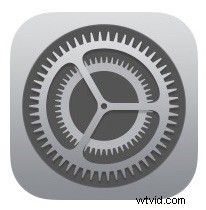
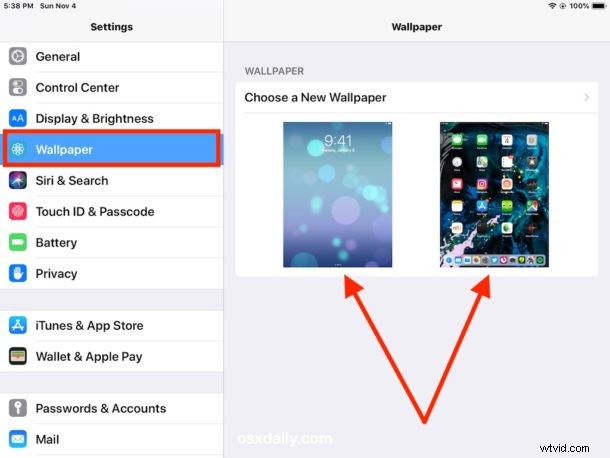
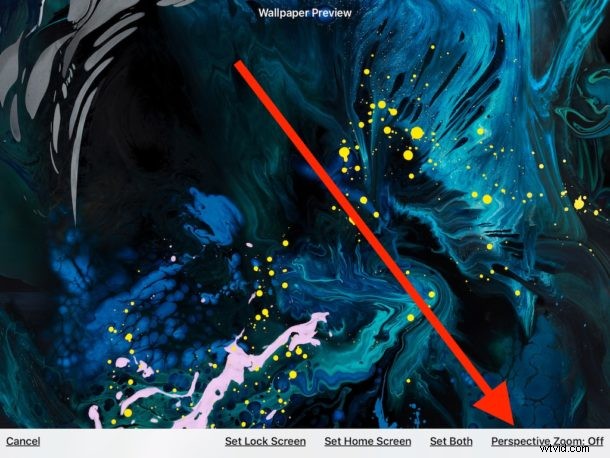
To je vše, vaše tapeta se nyní nebude pohybovat na pozadí, když vezmete iPhone nebo iPad, ať už na zamykací obrazovce nebo na domovské obrazovce.
Pokud se vám nelíbí všechny obecné efekty a animace přiblížení, přesouvání a posouvání a paralaxy, můžete také povolit funkci Reduce Motion v systému iOS, abyste dramaticky snížili počet pohybu a paralaxy, což místo toho způsobí, že iOS nahradí tyto animace přiblížení s vyblednutím. přechodový efekt, který se některým uživatelům může líbit více, ale u některých zařízení je někdy rychlejší.
Můžete také upravit nastavení Perspective Zoom při nastavování obrázku jako tapety v iOS z aplikace Fotky nebo jinde.
Pokud si nejste zcela jisti, na co tento článek odkazuje, nejvyšší animovaný obrázek GIF (opakovaný bezprostředně níže) ukazuje efekt na iPadu, přičemž pozadí tapety se pohybuje a ikony posouvají, jak se pohybuje samotné zařízení. Stejná funkce existuje jako výchozí na zařízeních iPhone a iPad a iOS obecně:

Všimněte si, že se jedná konkrétně o pohyb, který vidíte v tapetách, netýká se to přiblížení samotného obrázku. Pokud se snažíte snížit efekt přiblížení obrázků tapet, toto řešení v systému iOS k tomuto účelu docela dobře funguje, zejména pokud se snažíte jako obrázek na plochu umístit fotografii lidí.
To samozřejmě platí pouze v případě, že vaše aktuální tapeta má povolenou funkci „Perspective Zoom“, pokud tato funkce nebyla povolena pro začátek při nastavování tapety, nebudete mít žádný pohyb ikon ani tapety. Podobně, pokud máte povolenou funkci Omezit pohyb, neuvidíte ani pohyby tapety a pozadí.
Zda se vám líbí funkce pohybu paralaxy v iOS nebo ne, je čistě věcí osobních preferencí a možná vaší náchylnosti k kinetóze, vestibulárním poruchám a nevolnosti, ale pro některé uživatele je to také čistě otázka vkusu. Nastavte si svůj iPhone nebo iPad, jak chcete, ať už se pohybuje, nebo stále!
